fengniao.com. All rights reserved . 北京蜂鸟映像电子商务有限公司(蜂鸟网 FENGNIAO.COM)版权所有
京ICP证 150110号 京ICP备 15000193号-2
违法和未成年人不良信息举报电话: 13001052615
举报邮箱: fengniao@fengniao.com
·升级版修复画笔
Lightroom5新增高级修复笔刷、水平直立工具、径向渐变工具,而智能预览则可大幅提高RAW格式照片的读取速度。第一项我们来介绍升级版修复画笔有哪些便捷。
当我们拍一张照片,总会或多或少拍摄到不该拍摄的东西。修复画笔,就是针对修复照片中的污点而设计,我们可以通过复制或移除某些不规则形状物体,来达到去除多余物体的效果,甚至起到局部降噪作用。
进入修改照片打开右侧菜单栏中的去除污点工具,新的污点去除工具功能非常简单,去除污点的时候我们可以把照片放到最大,以便我们看清污点细节,好做到完整的修复,全屏这个功能也是此次Lightroom第五个版本才出现。
打开照片后我们点击污点修复画笔,污点修复画笔的大小由鼠标滚轮来改变,非常直观,然后选择我们要去除的污点,选择好之后我们可以看到,电脑会自动帮你匹配替换当前选择的场景,如果电脑匹配的结果不是自己想要的理想状态,此时我们可以采用斜杠和问号快捷键的方式,让电脑随机帮你挑你想要的状态,这里我们只说两个工具方式来修复大的污点。
在处理商业人像照片的时候,我们都会有所失误,原因是污点太小,肉眼轻易发现不了,但打印出来就很明显。Lightroom第五个版本的修复,就能为大家避免这个错误。下面我们来点击画面下方的显示污点,点击后图片以描摹噪点的方式,让你知道那些污点是合适的,那些是你发现不了的,这样的话我们会很容易发现污点,并快速去污点。
键盘也能翻页,试试“← →”键
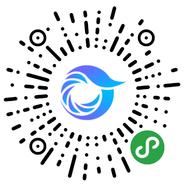
打开微信,点击底部的“发现”,使用
“扫一扫”即可将网页分享至朋友圈。